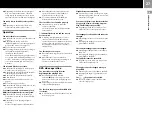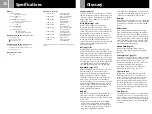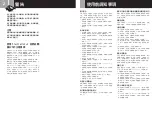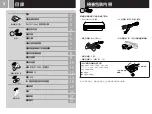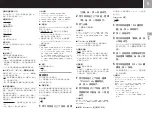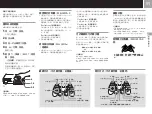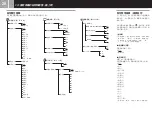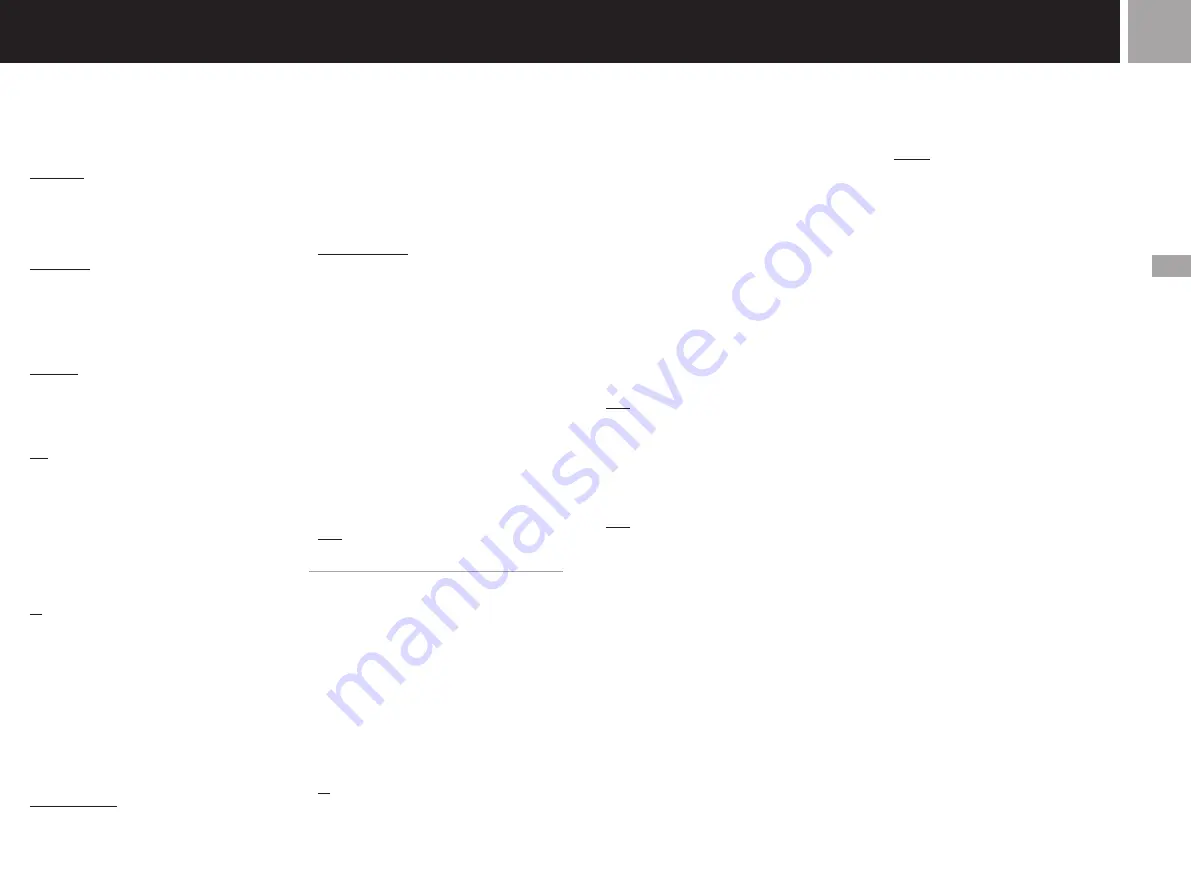
9
CT
連接
選擇時鐘的顯示方式
用方向按鈕之上下﹐選擇「調整時鐘」後按
f
按鈕﹐您即可設定顯示方式
-
時間顯示方式
•
12 小時制
•
24 小時制
日期顯示方式
•
月 日 年
•
日 月 年
•
年 月 日
時區設定
設定目前的所在時區
-
夏令時間
如有必要﹐您可選擇本項目設定「夏令時間」
-
•
標準時間
•
夏令時間
x
螢幕尺寸
選擇所連接的電視機的縱寬比
-
•
4:3︰使用普通電視機時的標準設定
-
•
全畫面︰使用普通電視機時﹐寬螢幕規格的影像
會自動顯示在整個螢幕上﹐但左右兩邊的部份將
被切割
-
•
16:9︰使用寬螢幕規格的電視機時的標準設定
-
x
DIGITAL OUT (OPTICAL)(數碼輸出光纖)
選擇是否使用 DIGITAL OUT (OPTICAL)(數碼輸
出光纖)傳送聲音信號
-
•
開︰使用數碼輸出光纖連接線(選購品)傳送
時﹐通常的標準設定
-
•
關︰不使用數碼輸出光纖端子傳送聲音信號時
-
x
影像色差輸出
當您利用 RGB 連接線或影像色差連接線(皆為選
購品)連接您府上的電視機、錄影機或顯示器
時﹐請修改本項設定
-
假如您是使用附屬的 AV 連接線(音頻 視頻一
體化)或 S 視頻連接線連接主機﹐則不需要做任
何變更修改
-
•
Y Cb/Pb Cr/Pr︰透過影像色差輸入端子連接
時
-
•
RGB︰透過 RGB 輸入端子連接時
-
「主機」後﹐按
f
按鈕決定
/
2
用方向按鈕之上下按鈕﹐選擇
「開」後﹐按
✕
按鈕執行
/
3
放入光碟
/
主機開始自動診斷
-
注意事項
當您按下
1
(預備)/ R E S E T (再啟動)按鈕、或放入
PlayStation
2 規格、PlayStation
規格之軟件、DVD(數
碼影音光碟)時﹐自動診斷功能會自動跳回「關」(購買時
的初期設定)
-
x
PlayStation
驅動程式
PlayStation
驅動程式指的是一個用來讀取
PlayStation
規格軟件的系統程式
-
光碟讀取速度
•
標準:通常的標準設定
-
•
高速:縮短 PlayStation
規格之軟件的載入
時間
-
但在使用一部分﹐高速效果不明顯或無
法高度讀取的軟件時﹐請選擇「標準」以確保
光碟的正常運作
-
材質貼圖
•
標準:通常的標準設定
-
•
平滑補正:自動修補 PlayStation
規格之軟
件的部分粗糙圖像
-
但在使用一部份無法平滑補
正的軟件時﹐請選擇「標準」
-
1
用方向按鈕之上下按鈕﹐選擇
「PlayStation
驅動程式」
後﹐按
f
按鈕執行
/
2
用方向按鈕之上下按鈕﹐指定您
想要執行的功能後﹐按
✕
按鈕
決定
/
注意事項
當您按下
1
(預備)/RESET(再啟動)按鈕、或關閉電源
後﹐PlayStation
驅動程式的設定會自動跳回「標準」(購
買時的初期設定)
-
x
解除 Progressive(逐行掃描)設定
注意事項
您可以選擇使用 RGB 輸出或影像色差輸出來播放
PlayStation
或 PlayStation
2 規格之軟件
-
但
PlayStation
2 主機之「系統設定」選單的「影像色差輸出」
設定並無法適用到所有對應光碟
-
當播放 DVD(數碼影音光
碟)時會自動選擇影像色差輸出(Y, Cb/Pb, Cr/Pr)
-
x
遙控器
選擇使用 PlayStation
2 專用 DVD 遙控器(選
購品)進行操作
-
•
遊戲操作功能 開:使用 DVD 遙控器操作
PlayStation
2 規格之軟件或 PlayStation
規格之軟件時﹐選擇此項設定
-
•
遊戲操作功能 關:不使用 DVD 遙控器操作
PlayStation
2 規格之軟件或 PlayStation
規格之軟件時
-
注意事項
•
將遙控器設定為「遊戲操作功能 開」時﹐如果從控制器
端子 1 拔下控制器﹐某些 PlayStation
2 規格之軟件或
PlayStation
規格之軟件可能會停止運作
-
若出現這種
情況﹐請將設定改為「遊戲操作功能 關」
-
•
本 DVD 遙控器可能會出現無法支援現有 PlayStation
2
規格或 PlayStation
規格之軟件的遊戲操作功能
-
另
外﹐同時按下多顆遙控器按鈕可能會導致 DVD 遙控器無
法正常運作
-
x
語言
選擇螢幕的顯示語言
-
•
英文
•
繁體中文
確認版本
您可確認版本及各種設定
-
在主選單畫面上按
f
按鈕則出現版本的畫面
-
初期設定標有下線
-
x
自動診斷
命令主機自動調整光碟的運轉到最佳狀態之功能
的設定
-
但是﹐當自動診斷設定為「開」時﹐主
機進行追加調整﹐有可能使原先無法播放的光碟
可以進行播放
-
自動診斷
•
關
•
開
1
用方向按鈕之上下按鈕﹐選擇
您可解除 DVD 播放裝置的 Progressive(逐行掃
描)設定
-
Progressive 設定
•
不解除
•
解除
1
用方向按鈕選擇「DVD 播放裝
置」後﹐按
f
按鈕執行
/
2
按
✕
按鈕決定
/
3
用方向按鈕選擇「解除」後﹐按
✕
按鈕決定
/
Progressive 設定不會在關機後立刻解
除
-
設定將在 DVD 光碟開始播放時才被
解除
-
4
按
a
按鈕返回主選單後用方向
按鈕選擇「瀏覽器」後﹐按
✕
按
鈕
/
5
用方向按鈕選擇 DVD video 圖
標後﹐按
✕
按鈕
/
DVD 播放裝置的 Progressive 設定被解
除﹐開始播放
-
注意事項
•
此設定僅在「Progressive」設定為「開」時才能被解除
-
當「Progressive」設定為「關」時﹐則不會出現在 DVD
播放裝置的選單中
-
•
關於將「Progressive」設定為「開」的詳細情況﹐請參
閱第 21 頁的「DVD 播放裝置的設定和調整」的
「Progressive(逐行掃描)」部分
-
•
如果在完成上述步驟 5 之前出現下列情況﹐則
Progressive 設定不會被解除:
–
按了
1
(預備)/RESET(再啟動)按鈕
-
–
用主機背面的 MAIN POWER(主電源)按鈕關閉了主機
電源
-